您闪亮的新Fire手机已准备就绪,可以帮助您解决收件箱。随时随地管理您的电子邮件是我们所有人都理所当然的便利。在“开始使用电子邮件时,我不得不同时使用拨号上网(上下坡)”这两种方式,我将不遗余力。相反,我将提供有关使用Amazon Fire Phone 设置和管理您的电子邮件的一些建议 。
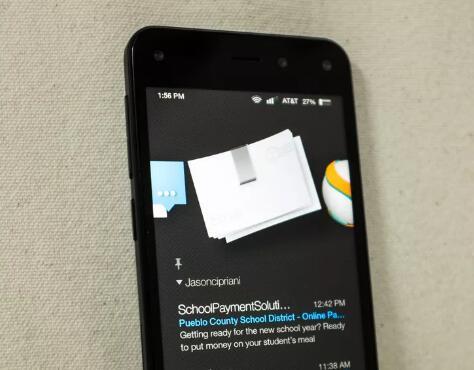
首次在Fire上启动电子邮件应用程序时,会看到提示您输入电子邮件地址的提示。完成后,Amazon可以为您的电子邮件提供商确定正确的设置。支持诸如iCloud,Gmail,Exchange和Yahoo之类的提供程序,而无需进行任何额外的设置。接下来,您将输入密码,并在验证了帐户信息之后,该应用将显示一条成功消息。对于某些服务(例如Google),Fire会自动在设备上同步您的联系人和日历。
在某些情况下,Fire无法自动设置您的电子邮件帐户,这意味着您需要了解服务提供商的电子邮件服务器设置。使用提供者的姓名加上“电子邮件设置”快速进行Google搜索,应该可以帮助您找到答案。
登录帐户后,您可以按照期望的方式从设备发送和接收消息。正如我们在这篇文章中讨论的如何管理Fire Phone主屏幕上所讨论的那样,您可以直接从“轮播”中管理消息。
您不仅可以从“轮播”中滚动浏览收件箱,还可以在不启动应用程序的情况下删除邮件。只需从右向左滑动一条消息,然后点击垃圾桶即可删除一条消息。点击一条消息可直接向其启动“电子邮件”应用程序。
查看邮件列表时,您可以从屏幕右侧倾斜侧面板以显示该列表中包含的所有附件的快捷方式。同样,在查看电子邮件时,您可以滑出同一面板以显示来自发件人的过去邮件列表。基本上,对于您在“电子邮件”应用程序中处于的任何屏幕,侧面板都会添加某种附加功能;例如,随着时间的流逝,您将学会欣赏。例如:撰写新邮件?滑出右侧面板,只需单击即可添加最近或最喜欢的联系人。左面板主要用作在标签,文件夹和各种电子邮件帐户之间导航的方法。
您可以通过在任一方向上在屏幕上滑动来浏览打开的消息。请注意不要滑动得太靠近屏幕边缘,因为这会触发侧面板。取而代之的是,从屏幕中间的某个地方开始,然后向边缘示意。
对于那些想要在收件箱中删除或存档多封邮件的情况,请长按其中一封邮件,直到手机振动为止,然后点按要添加的其他邮件。
我使用它的时间越长,它在“电子邮件”应用程序中仍会继续找到其他功能和选项(主要是通过右侧面板)。任何Fire用户在您在其他平台上都找不到的电子邮件应用程序中具有喜欢的功能吗?